4 Lösungen für den weißen Bildschirm des Todes auf Android-Tablets
Ein weißer Tablet-Bildschirm ist ein bekanntes Problem bei Android-Tablets, aber Sie müssen nicht weiter suchen. Hier finden Sie alles, was Sie darüber wissen müssen.

Oct 15, 2025 • Archiviert an: Android-Probleme beheben • Bewährte Lösungen
Wir wissen, dass der weiße Bildschirm des Samsung-Tablets ein sehr ärgerliches Phänomen ist, das Sie verärgern kann. Der Anblick eines weißen Bildschirms auf Ihrem Android-Tablet und Handy ist kein schöner Anblick, vor allem, wenn Sie nichts dagegen tun können, weil das weißer Bildschirm Handy eingefroren ist und nicht mehr reagiert.
Das Problem des weißen Bildschirms auf dem Android-Tablet ist eine häufige Beschwerde von Benutzern, die in der Regel während des Startvorgangs oder bei der Verwendung einer App auftreten. Um genau zu sein, wenn Sie Ihr Tablet einschalten, es aber nicht normal startet und auf einem weißen Bildschirm stehen bleibt, haben Sie es mit einem Samsung Tablet mit weißem Bildschirm zu tun. Das Problem mit dem weißen Bildschirm des Tablets muss sofort behoben werden, damit Sie reibungslos auf Ihr Tablet zugreifen können.
Und denken Sie daran: Bevor Sie sich an die Fehlersuche machen, sollten Sie sich etwas Zeit nehmen, um die Ursachen für einen solchen Fehler zu ergründen.
- Teil 1: Gründe für den weißen Bildschirm des Tablets
- Teil 2: Samsung Tablet Weißer Bildschirm mit einem Klick reparieren
- Teil 3: Wie behebt man einen weißen Bildschirm während der Anwendungsnutzung?
- Teil 4: Wie repariert man einen weißen Bildschirm nach einem Sturz oder einer Beschädigung?
- Teil 5: Wie lassen sich weitere Probleme mit dem weißen Bildschirm beheben?
Teil 1: Gründe für den weißen Bildschirm des Tablets.
Ist der Bildschirm Ihres Tablets weiß und Sie fragen sich, was genau mit Ihrem Gerät passiert ist? Kein Grund zur Panik, denn es ist kein Virus oder eine Malware, die diesen seltsamen Fehler verursacht. Nachfolgend haben wir einige der möglichen Ursachen für das Problem des weißen Bildschirms Ihres Samsung-Tablets aufgeführt.
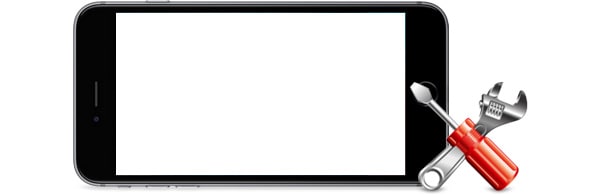
- Wenn Ihr Tablet sehr alt ist, kann die allgemeine Abnutzung der Hard- und Software das Problem des weißen Bildschirms verursachen.
- Auch wenn Sie Ihr Gerät kürzlich auf eine harte Oberfläche fallen gelassen haben, sehen Sie vielleicht keine äußeren Schäden, aber die internen Komponenten, z.B. das LCD-Band, können gestört werden, wodurch die Software Schwierigkeiten hat, reibungslos zu laufen. Außerdem kann Feuchtigkeit in Ihr Gerät eindringen und es beschädigen.
- Der dritte Grund könnte sein, dass ein Android- oder App-Update während der Installation unterbrochen wird, wodurch Ihr Tablet möglicherweise nicht mehr richtig funktioniert.
- Beschädigte Dateien und verstopfter Speicher können ebenfalls die Arbeit des Tablets beeinträchtigen, indem sie den Prozessor belasten.
- Schließlich können auch grober Gebrauch und unsachgemäße Pflege den normalen Betriebszustand Ihres Tablets stören. Wenn Sie Ihr Tablet nicht rechtzeitig aufladen oder ein lokales und qualitativ schlechtes Ladegerät verwenden, wird Ihr Gerät nicht optimal funktionieren.

Dr.Fone - Datenrettung (Android)
Die weltweit beste Software zur Datenwiederherstellung für defekte Android-Geräte.
- Sie kann auch verwendet werden, um Daten von defekten oder anderweitig beschädigten Geräten wiederherzustellen, z.B. von Geräten, die in einer Neustartschleife stecken.
- Höchste Wiederherstellungsrate in der Branche.
- Wiederherstellung von Fotos, Videos, Kontakten, Nachrichten, Anrufprotokollen und mehr.
- Kompatibel mit Samsung Galaxy-Geräten.
Teil 2: Samsung Tablet Weißer Bildschirm mit einem Klick reparieren
Wenn Sie verschiedene Methoden ausprobiert haben, um Ihr Samsung-Tablet zu reparieren und alle abrupt fehlgeschlagen sind, dann gibt es eine weitere Methode, um das Problem mit dem weißen Bildschirm Ihres Samsung-Tablets zu beheben, nämlich Dr.Fone - Systemreparatur (Android). Die Software ist in der Lage, verschiedene Arten von Problemen bei Android-Geräten zu beheben.

Dr.Fone - Systemreparatur (Android)
Die einfachste Lösung zur Behebung des weißen Bildschirms auf dem Android-Tablet
- Einfach zu bedienen, da keine technischen Kenntnisse erforderlich sind
- Fähig, den weißen Bildschirm des Samsung-Tablets zu reparieren, den schwarzen Bildschirm, Update-Probleme, etc.
- Erste und beste Android-Reparatursoftware in der Branche
- Höchste Erfolgsquote bei der Reparatur von Android-Systemen
- Kompatibel mit allen aktuellen und alten Samsung-Geräten
Um zu erfahren, wie Sie den weißen Bildschirm auf Ihrem Android-Gerät mit Dr.Fone reparieren können, laden Sie die Software herunter und folgen Sie der Schritt-für-Schritt-Anleitung:
Hinweis: Trotz seiner Benutzerfreundlichkeit kann dieses Tool zu Datenverlusten führen. Deshalb wird empfohlen, dass Sie zuerst eine Sicherung der Daten durchführen.
Schritt 1. Führen Sie die Software auf Ihrem System aus und verbinden Sie Ihr Samsung-Tablet mit ihr. Klicken Sie dann auf der Hauptoberfläche auf die Option Systemreparatur und geben Sie das Problem an, mit dem Sie auf Ihrem Gerät konfrontiert sind.

Schritt 2. Auf dem nächsten Bildschirm müssen Sie die genauen Gerätedaten angeben, einschließlich der Gerätemarke, des Namens, des Modells, des Landes und des Anbieters. Stimmen Sie dann den Bedingungen zu und tippen Sie auf die Schaltfläche "Weiter".

Schritt 3. Versetzen Sie Ihr Gerät nun in den Download-Modus, damit das Firmware-Paket heruntergeladen werden kann. Die Software zeigt die Anleitung an, wie Sie Ihr Gerät in den Download-Modus versetzen.

Schritt 4. Sobald der Download-Modus aktiviert ist, wird der Download-Bildschirm angezeigt und Sie können den laufenden Prozess verfolgen.

Schritt 5. Wenn die Paketdatei heruntergeladen ist, wird die Systemreparatursequenz automatisch eingeleitet und Dr.Fone wird alle Probleme auf Ihrem Gerät beheben.

Sie werden benachrichtigt, sobald die Reparatur abgeschlossen ist und das Problem mit dem weißen Bildschirm des Samsung-Tablets behoben ist.
Teil 3: Wie behebt man einen weißen Bildschirm während der Anwendungsnutzung?
Der weiße Bildschirm des Samsung-Tablets wird normalerweise bei der Verwendung einer bestimmten App auf dem Gerät beobachtet. Der Bildschirm des Tablets wird plötzlich weiß, während Sie mitten in der Verwendung der App sind. Allerdings ist dieses Problem des weißen Bildschirms einfach zu beheben, folgen Sie einfach den Schritten wie unten angegeben:
Schalten Sie zunächst Ihr Tablet aus. Um dies zu tun, drücken Sie lange die Power-Taste für 7-10 Sekunden und warten Sie, bis das Tablet ausgeschaltet ist. Wenn das bei Ihrem Tablet nicht funktioniert, können Sie den Akku aus dem Tablet herausnehmen und ihn etwa 10 Minuten lang draußen lassen. Setzen Sie dann den Akku wieder ein und schalten Sie das Tablet ein.

Sobald das Tablet erfolgreich eingeschaltet wurde, müssen Sie diese drei Dinge so schnell wie möglich tun:
1. Daten löschen und App-Cache löschen
Diese Methode ist hilfreich, um das Problem des weißen Bildschirms auf dem Tablet zu bekämpfen, wenn es durch die Verwendung einer bestimmten App verursacht wird. Um den Cache zu löschen, besuchen Sie "Einstellungen" auf dem Android-Tablet und wählen Sie "Anwendungsmanager" wie unten gezeigt.
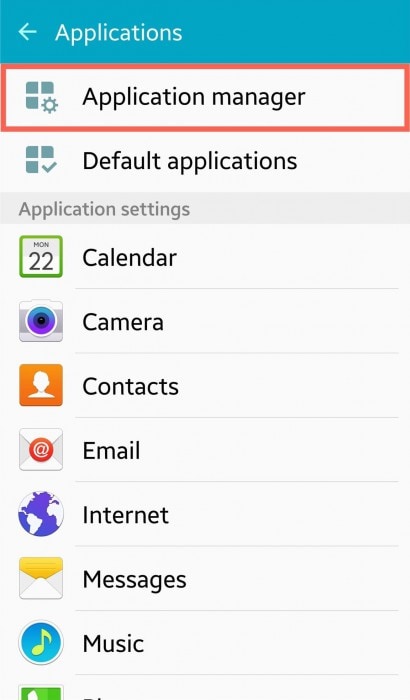
Tippen Sie nun auf den Namen der App, mit der das Problem des weißen Bildschirms des Samsung-Tablets aufgetreten ist. Wählen Sie dann auf dem App-Infobildschirm "Daten löschen" und tippen Sie auf "Cache löschen".
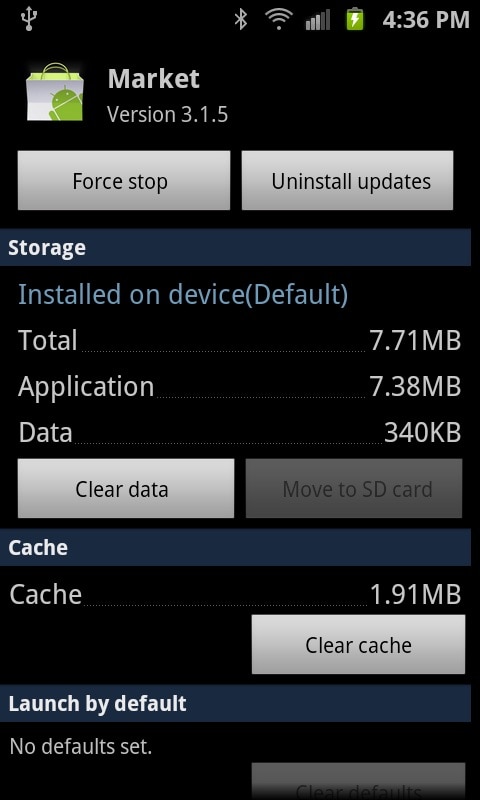
Diese Technik ist hilfreich, um alle unerwünschten Daten zu löschen, die die Ursache für die Störung sein könnten. Durch das Löschen des Cache wird Ihre App im Grunde genommen sauber und kann wieder verwendet werden.
2. Unerwünschte Anwendungen deinstallieren
Es ist immer ratsam, nicht benötigte Apps zu deinstallieren, um freien Speicherplatz auf Ihrem Gerät zu schaffen. Sie können dies tun, wenn Sie sich, wie oben beschrieben, auf dem Bildschirm "App-Info" befinden, indem Sie einfach auf "Deinstallieren" klicken.
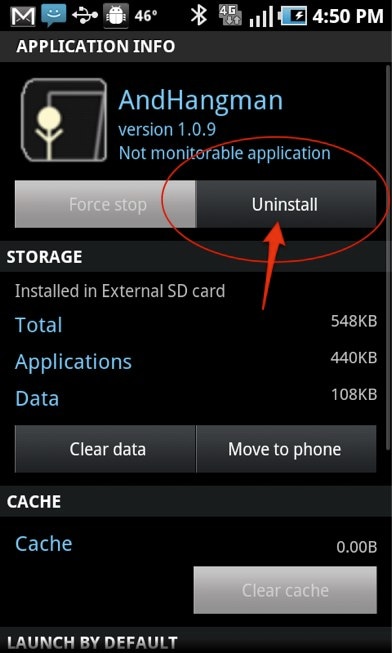
3. Verschieben in den internen Speicher
Eine weitere nützliche Technik, um das Problem des weißen Bildschirms während der Nutzung einer App zu lösen, ist das Verschieben der App von Ihrer SD-Karte in den internen Speicher.
Gehen Sie zunächst zu "Einstellungen" und öffnen Sie "Apps", um eine Liste aller Apps zu sehen, die Sie haben. Wählen Sie nun die App aus, die Sie verschieben möchten. Wählen Sie dann im App-Infobildschirm "Speicher" und tippen Sie auf "In den internen Speicher verschieben", wie in der Abbildung unten gezeigt.
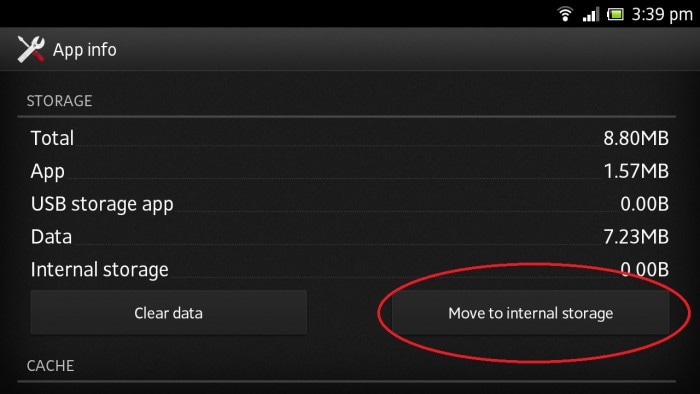
Teil 4: Wie kann man einen weißen Bildschirm nach einem Sturz oder einer Beschädigung reparieren?
Tablets und Smartphones fallen immer wieder herunter. Solche Vorfälle beschädigen das Gerät vielleicht nicht von außen, können aber das Problem des weißen Bildschirms des Samsung-Tablets verursachen, weil in den meisten Fällen der LCD-Anschluss gestört wird. Wenn der Schaden dauerhaft ist, empfehlen wir Ihnen, den Bildschirm ersetzen zu lassen. Wenn der Anschluss jedoch nur verschoben oder mit Staub bedeckt ist, können Sie Folgendes tun:
Schalten Sie Ihr Tablet aus, indem Sie die Ausschalttaste für 10 Sekunden drücken und dann die hintere Abdeckung Ihres Tablets entfernen. Der Akku und andere interne Komponenten werden vor Ihnen freigelegt.

Hinweis: Sie können den Akku praktischerweise herausnehmen, aber seien Sie beim Abklemmen sehr vorsichtig.
Verwenden Sie nun ein dünnes und feines Tool, um das LCD-Band herauszuschieben, indem Sie es entriegeln.

Überprüfen Sie den Stecker sorgfältig auf Staub und andere Verschmutzungen, wischen Sie ihn ab und bringen Sie ihn wieder sorgfältig an seinem ursprünglichen Platz an.
Verriegeln Sie nun das Farbband wieder, indem Sie seine Klemmen verwenden.

Legen Sie schließlich den Akku wieder ein und schalten Sie das Tablet ein. Wenn es normal startet, können Sie Ihr Android-Tablet weiterhin vorsichtig verwenden.
Teil 5: Wie können weitere Probleme mit dem weißen Bildschirm behoben werden?
Alle diese Probleme mit dem weißen Bildschirm können erfolgreich gelöst werden, indem Sie Ihr Gerät im Wiederherstellungsmodus auf die Werkseinstellungen zurücksetzen. So setzen Sie Ihr Tablet hart zurück:
Drücken Sie zunächst die Einschalttaste, die Home-Taste und die Lautstärketaste gleichzeitig, bis Sie eine Liste mit Optionen sehen. Dieser Bildschirm wird als Wiederherstellungsmodus-Bildschirm bezeichnet.
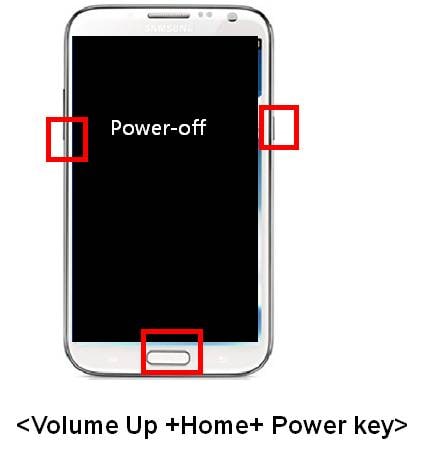
Scrollen Sie nun mit der Lautstärketaste nach unten zu "Daten löschen/Werksreset".
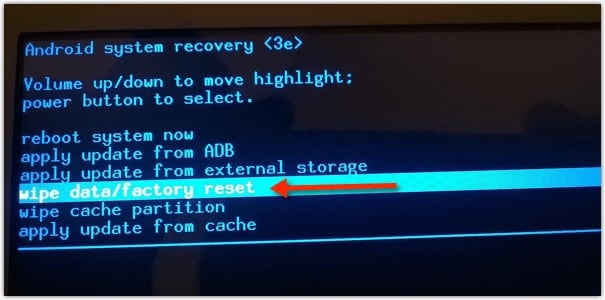
Wählen Sie diese Option schließlich mit der Einschalttaste aus und warten Sie geduldig.
Sobald der Vorgang abgeschlossen ist, wird Ihre Registerkarte automatisch neu gestartet und das Problem mit dem weißen Bildschirm des Tablets ist behoben.
Hinweis: Sie verlieren alle Daten und Einstellungen, die Sie auf Ihrem Tablet gespeichert haben und müssen sie neu einrichten. Dennoch hilft diese Methode, alle Arten von Problemen mit dem weißen Bildschirm zu beheben.
Also, an alle unsere Leser, wenn Sie auf Ihrem Samsung Tablet den weißen Bildschirm des Todes sehen und sich fragen, wie man das auf Android behebt, denken Sie daran, dass es keine Notwendigkeit gibt, einen Techniker zu konsultieren oder sich ein neues Tablet zu kaufen. Sie können diesen Fehler selbst beheben, indem Sie die Schritte in diesem Artikel ausführen. Trauen Sie sich und probieren Sie diese Methoden, um das Problem des weißen Bildschirms auf Ihrem Android-Tablet zu beheben.


























Julia Becker
staff Editor